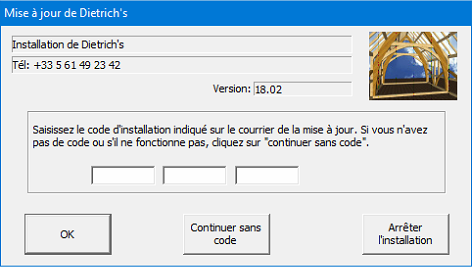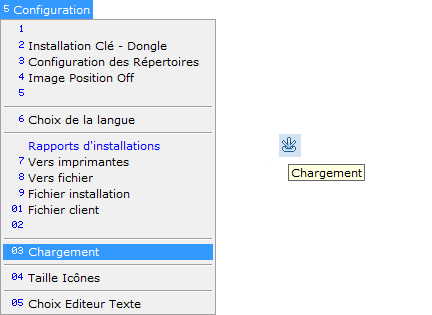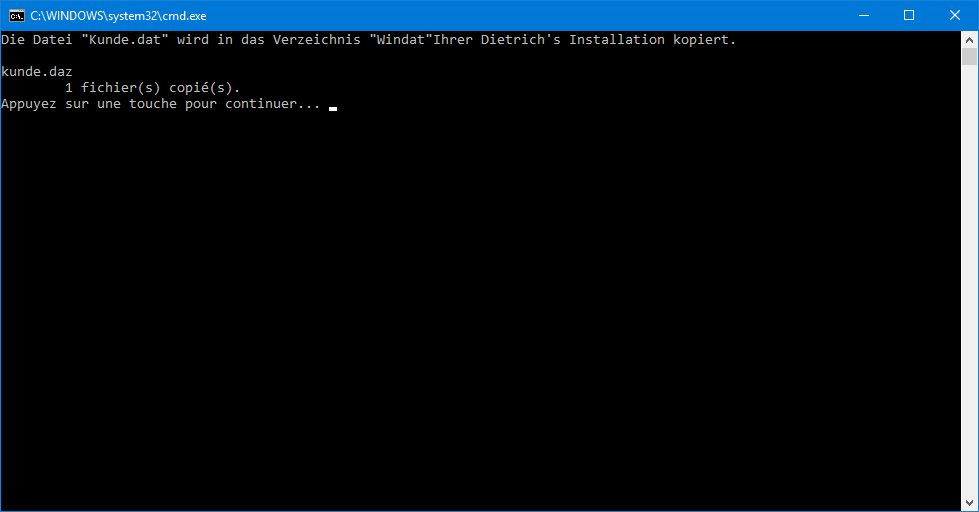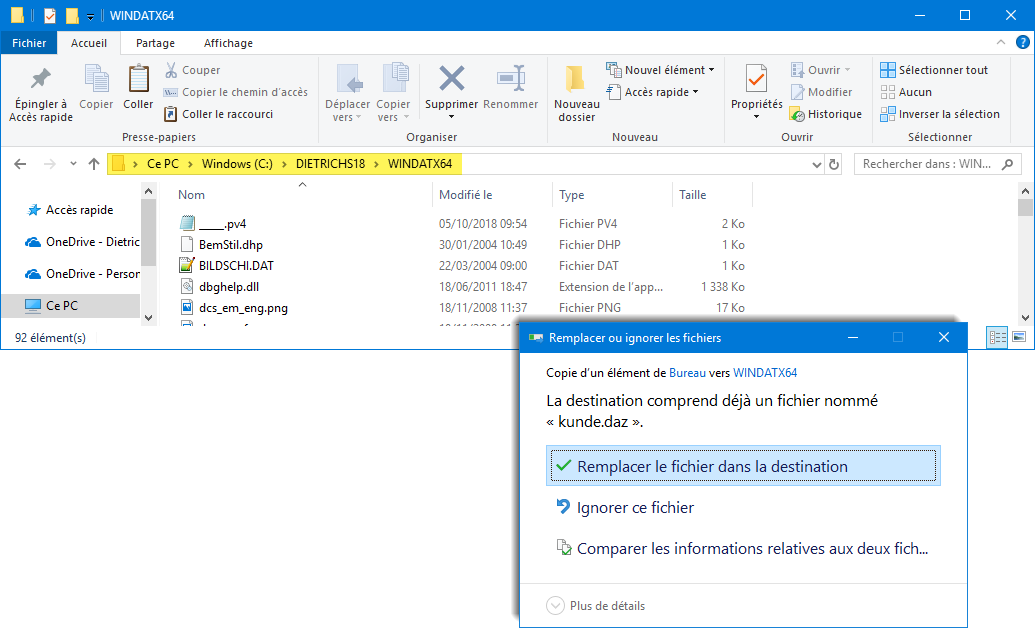Installer le fichier licence
Le fichier licence, associé à la clef de sécurité permet de débloquer l'accès aux fonctionnalités.
Il existe différents types de clef mais chacune d'entre elle comporte un n° unique inscrit sur celle-ci. Le fichier licence peut prendre différentes formes :
- Code d'installation à utiliser pendant l'installation d'une version
- Fichier "dhpakt.z" envoyé par e-mail que l'on ne peut installer qu'une fois le logiciel installé
- Fichier "kunde.daz" qui est présent sur les clefs étudiantes et qui peut être collé dans le répertoire d'installation.
Installation à partir du code d'installation
Installation à partir du fichier dhpakt.z
Le fichier dhpakt.z est envoyé par e-mail. Pour l'installer, veuillez procéder comme suit :
- Enregistrez le fichier « Dhpakt.z » sur le bureau
- Démarrez la version Dietrich’s dans laquelle le fichier licence doit être installé
- Appelez la fonction « 5 Configuration – 03 Chargement » (ou tapez 503 au clavier)
- A l’invite de la nouvelle fenêtre noire, appuyez sur une touche du clavier
La fenêtre de commande se ferme. Le fichier dhpakt a disparu du bureau
5. Redémarrer Dietrich’s
Remarque : Si le fichier licence est limité dans le temps, une procédure de débridage est nécessaire.
Installation à partir du fichier "kunde.daz"
Le fichier "kunde.daz" est présent sur les clefs envoyées au étudiants. Il peut également être envoyé à certains utilisateurs lorsque la procédure du fichier "dhpakt.z" ne fonctionne pas. Dans ce dernier cas, le fichier kunde.daz est compressé pour pouvoir être joint à un e-mail.
Pour installer le fichier kunde.daz, vous devez procéder comme suit :
- (Dans le cas où le fichier est compressé) : Enregistrez le fichier kunde.zip sur le bureau
- (Dans le cas où le fichier est compressé) : Effectuez un clic droit sur ce fichier et choisissez "Extraire tout"
- Copiez (Ctrl C) le fichier "kunde.daz"
- Ouvrez l'explorateur de fichier Windows
- Accédez au répertoire WINDAT ou WINDATX64 contenu dans la version Dietrich's que vous avez installée
Chemin par défaut : C:\DIETRICHSXX*\WINDATX\ en 32 bits - C:\DIETRICHSXX*\WINDATX64\ en 64 bits
XX* : Remplacez les XX par le n° de la version. - Collez (Ctrl V) le fichier kunde.daz
- A l'invite, remplacez le fichier déjà existant
Foire aux questions
Retrouvez ci-dessous les réponses aux questions les plus fréquentes
Message "Le fichier dhpakt.z est introuvable"
Dans certains cas, la procédure d'installation du fichier licence déclenche l'apparition d'un message d'erreur "Le fichier dhpakt.z est introuvable". Il y a plusieurs raisons possibles :
- Le fichier dhpakt.z n'est pas sur le bureau : Le fichier est automatiquement supprimé après avoir appelé la fonction "Chargement". Dans le cas où l'on souhaite réinstaller le fichier licence, il faut à nouveau placer le fichier dhpakt sur le bureau.
- Le fichier présent sur le bureau a été renommé. Ex : dhpakt(1).z : Renommer le fichier pour que le nom soit dhpakt.z (Remarque : les extensions de fichier tel que ".z" n'est pas toujours visible mais cela ne pose aucun problème. Il ne faut pas rajouter l'extension si le nom du fichier est "dhpakt")
- Le fichier présent sur le bureau n'est pas trouvé alors que le fichier dhpakt est bien présent : Demander l'envoi du fichier licence au format zip auprès du support technique. Veuillez préciser le n° de la clef dans le corps du message.
Utiliser plusieurs clefs sur le même poste
Un seul fichier licence peut être installé dans chaque version. Si l'on change de clef, on doit installer le fichier licence qui correspond à la clef.
Astuce : Pour faciliter le changement de clef, les fichiers licences peuvent être placés dans des répertoires sur le bureau. Pour différencier les fichiers licences, on nommera chaque répertoire avec le n° de la clef correspondant au fichier licence qu'il contient.
Le code d'installation ne fonctionne pas
Il arrive qu'un message "Code erroné" apparaisse lors de la validation du code d'installation. Il y a deux raisons possibles :
- Le code délivré par e-mail ne fonctionne que pour la version délivrée. Par exemple, vous avez reçu un e-mail de livraison pour la version 18.01 avec un code d'installation. Ce code ne fonctionnera pas pour l'installation de la version 18.02 !
- Suite à une erreur technique, il se peut que le code ne fonctionne effectivement pas.
Dans ces situations, vous devez cliquer sur le bouton "Continuer sans code" et effectuer une demande de fichier licence au support technique. Veillez à bien renseigner le n° de clef dans l'objet.